
Innhold
App-butikken er et flott sted å laste ned nye og nyttige apper til iPhone. Mens mange av disse appene er gratis, kommer noen med en fangst kjent som kjøp i appen.
Et kjøp i app er et tillegg til appen for å aktivere bestemte funksjoner, eller tillate brukeren å låse opp andre ting som ikke er tilgjengelig i appen til å begynne med. Kjøp av apper er ikke alltid bare et problem i gratisapper, de forekommer også i betalte versjoner av apper.
Mens Apple har tatt noen skritt for å gjøre kjøp av apper ikke så lett å kjøpe ved et uhell, er det fortsatt en risikofaktor når barn bruker en iOS-enhet. For å eliminere problemet med kjøp av apper som henter på kredittkortet ditt, er den beste løsningen å deaktivere dem helt.
Hvis du fortsatt ønsker å ha kjøp av apper aktivert, er det andre skritt å ta i stedet for å deaktivere kjøp av apper helt. Les innlegget nedenfor for å finne ut den beste løsningen for kjøp i apper for iPhone.
Slik deaktiverer du kjøp i app:
Fra startskjermbildetTrykk på Innstillinger.
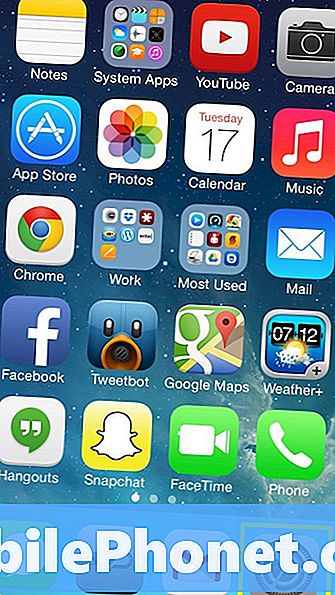
Velg Generelt.
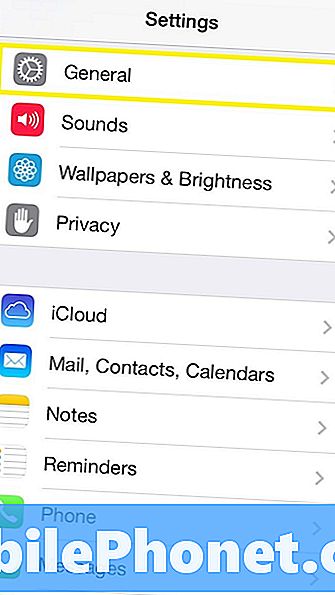
Rull ned ogTrykk på begrensninger.
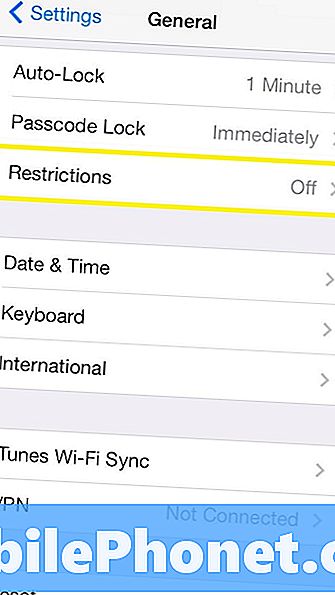
På neste skjermbilde velg Aktiver begrensninger.
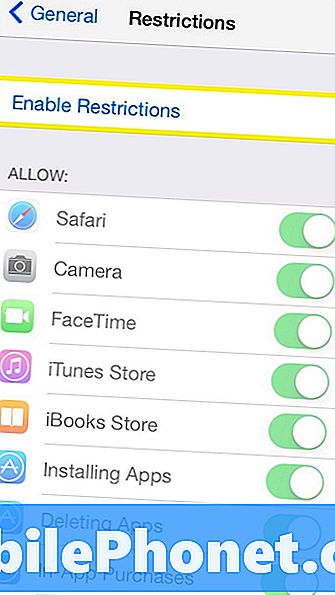
Skriv inn et passord. Dette er et passord for begrensningene du angir på følgende skjerm. Hold dette passordet en hemmelighet, slik at andre som bruker iPhone, ikke kan endre begrensningene på enheten.
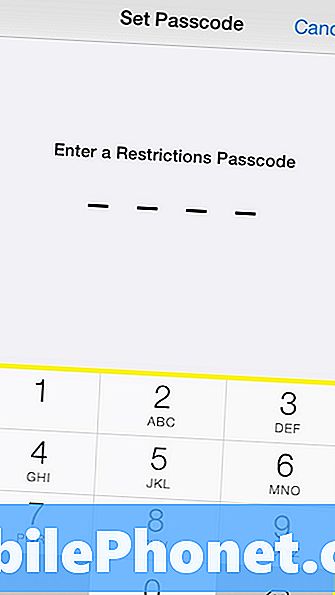
Skriv inn passordet på nytt.
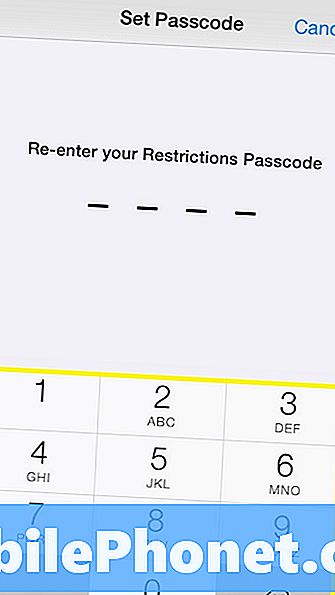
Etter at du har angitt passordet ditt, vil siden med begrensningsalternativene være tilgjengelig. Rull ned og finnKjøp i appog sving glidebryterenAv.

Når du har deaktivert skyvekontrollen for kjøp i apper, blir de ikke lenger tillatt på iPhone. Dette er en god setting for å aktivere for barn, men kan hindre brukeren til å kjøpe bestemt innhold hvis de glemmer at de deaktiverte det under begrensninger.
For å fungere som deaktiverer kjøp av apper, er en annen metode å sette inn et passord på iPhone. Å sette inn et passord er ikke bare en god ide å holde barna fra å kjøpe varer, det holder også tekstmeldinger, e-postmeldinger og andre private data på telefonen trygg. Med telefontyveri er et vanlig problem, et passord kan i hvert fall være et sikkerhetsnivå i tilfelle enheten din blir stjålet.
For å angi et passord eller endre hvor raskt iPhone ber om det, gå tilInnstillinger -> Generelt -> Passordlås.
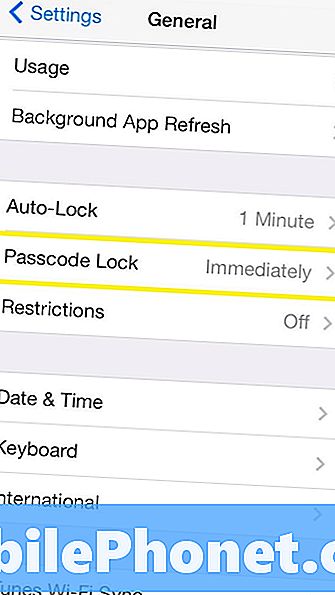
Hvis du allerede har et passordlåsoppsettSkriv inn passordet ditt.
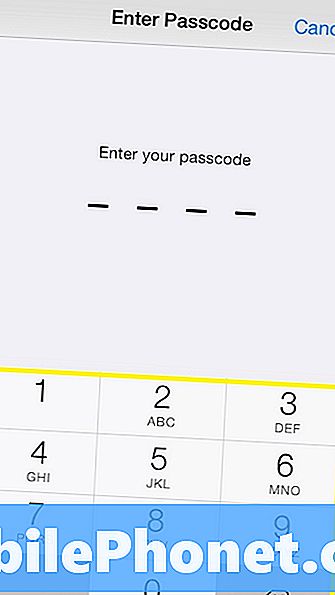
Deretter trykker du påKrev passord.
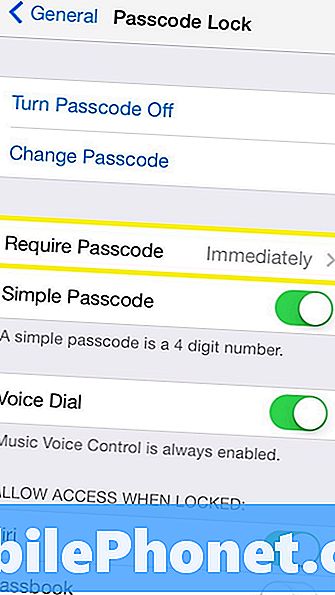
Velg Umiddelbart.
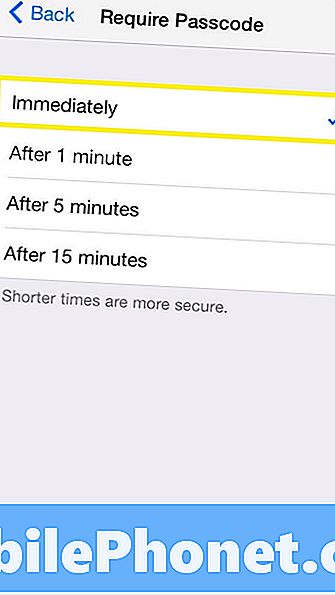
Ved å kreve et passord så snart telefonen låser, må barn og andre mennesker ha tilgang til koden for å bruke iPhone. Mens kjøp av apper fremdeles kan forekomme hos barn under denne metoden, trenger barna i det minste din tillatelse til å bruke telefonen før de ved et uhell kjøper innhold i appen.


